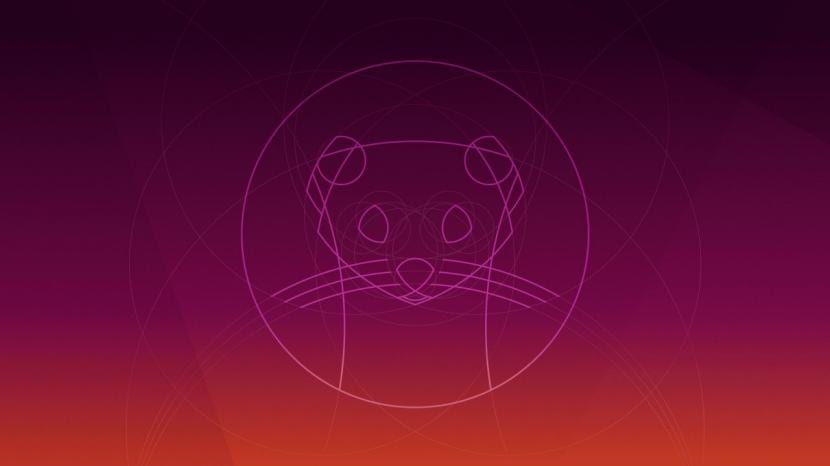
После того, как выпуск новой версии Ubuntu 19.10 обсуждался здесь в блоге вместе с некоторыми из ее официальных вариантов, Я пользуюсь этой статьей, чтобы поделиться руководством, ориентированным на всех, кто только что приехал. к этому дистрибутиву Linux и хотите протестировать эту версию системы.
Важно отметить, что должен обладать минимальными знаниями для записи образа ISO на DVD или USB а также знать, как загрузить этот носитель что они будут использовать для установки системы и, прежде всего, как создавать, удалять или изменять размер разделов вашего диска. Поэтому, если нет, я могу лучше порекомендовать использовать виртуальную машину или поискать ее в сети, поскольку установка системы на свой компьютер, не зная, что вы собираетесь делать, может привести к потере вашей информации.
Пошаговая установка Ubuntu 19.10
Прежде всего, мы должны знать требования, чтобы иметь возможность запускать Ubuntu 19.10 на нашем компьютере.
Требования для установки Ubuntu 19.10 Disco Dingo
- Двухъядерный процессор с тактовой частотой 2 ГГц или лучше
- 2 ГБ системной памяти
- 25 ГБ свободного места на жестком диске
- Либо DVD-привод, либо USB-порт для установочного носителя.
Подготовьте установочный носитель
У нас уже должен быть ISO загруженной системы, чтобы иметь возможность записать его на предпочитаемый нами носитель для выполнения установки, если вы не загрузили его, вы можете это сделать. по ссылке ниже.
Установочный носитель CD / DVD
Windows: Мы можем записать ISO с Imgburn, UltraISO, Nero или любая другая программа, даже без них в Windows 7 и более поздних версиях, дает нам возможность щелкнуть правой кнопкой мыши по ISO.
Linux: Они могут использовать особенно ту, которая поставляется с графической средой, среди них Brasero, k3b и Xfburn.
Установочный носитель USB
Windows: можно использовать, Etcher (мультиплатформенный) универсальный установщик USB или LinuxLive USB Creator, оба просты в использовании.
Linux: Рекомендуемый вариант - использовать команду dd:
dd bs=4M if=/ruta/a/Ubuntu19.10.iso of=/dev/sdx && sync
Наша инсталляционная среда готова приступаем к вставке в оборудование, где собираемся установить систему, мы загружаем оборудование, и первым появится следующий экран, на котором мы выберем вариант установки системы.
Процесс установки
Он начнет загружать все необходимое для запуска системы, как только это будет сделано, появится мастер установки, где первый экран, Здесь У нас есть два варианта: запустить в режиме LIVE или запустить программу установки напрямую.Если выбран первый вариант, им придется запустить установщик в системе, это единственный значок, который они увидят на рабочем столе.
На следующем экране Нам показан ряд вариантов, с помощью которых мы можем выбрать режим установки системы., первая - это полная установка (то есть со всеми предлагаемыми пакетами), а вторая - минимальная установка (только базовая установка).
Кроме того в других вариантах это дает нам возможность загружать и устанавливать существующие обновления при установке системы. Пока последний вариант предоставляет нам сторонние драйверы. Как только режим установки будет выбран, мы продолжим.
На новом экране мы сможем выбрать способ установки системы:
- Стереть весь диск - это отформатирует весь диск, и единственной системой здесь будет Ubuntu.
- Дополнительные параметры, это позволит нам управлять нашими разделами, изменять размер жесткого диска, удалять разделы и т. Д. Рекомендуемый вариант, если вы не хотите потерять информацию.
- Вдобавок мы увидим экспериментальный вариант шифрования ZFS.
Учтите, что если вы выберете первый вариант, вы автоматически потеряете все свои данные, а во втором варианте вы сможете управлять своими разделами, чтобы иметь возможность установить Ubuntu.
Если вы решили управлять разделами самостоятельно. В этом варианте будут показаны жесткие диски, которые вы подключили к вашему компьютеру, а также их разделы.
Вот ты вы должны выбрать или создать один раздел для Ubuntu (быстрая установка) важно помнить, что формат раздела должен быть ext4 (рекомендуется) и с точкой монтирования / (root).
Или создайте несколько разделов для разных точек монтирования (root, home, boot, swap и т. Д.), То есть расширенная установка.
На следующем экране он попросит нас выбрать наше местоположение и часовой пояс, чтобы настроить их в системе.
Наконец, он попросит нас настроить пользователя с паролем.
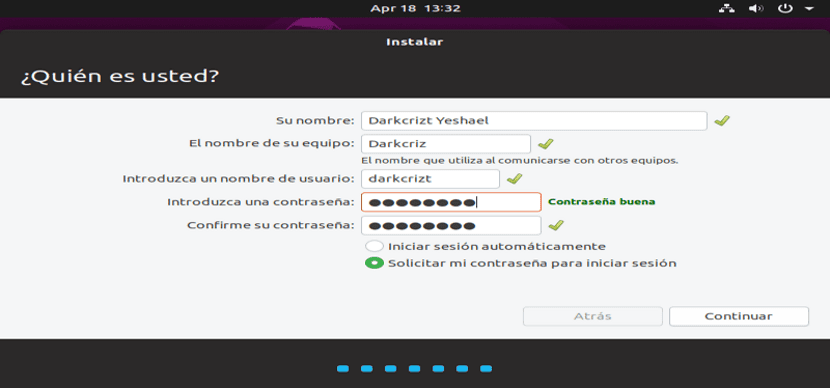
Создание системного пользователя
После этого начнется процесс установки, и нам просто нужно дождаться его завершения, чтобы можно было удалить установочный носитель.





Так что это не пошаговая инструкция, это просто скриншоты того, что, очевидно, получится в процессе установки, отличный кликбейт
Привет Ubunlog
Оффтопный комментарий Вы когда-нибудь думали об удалении рекламы Табула из блога? Это действительно отнимает у вас немного взгляда и ухудшает хороший вкус страницы со всеми этими новостями, некоторые из которых являются абсурдными, а иногда даже фальшивыми.
Загрузите ISO-образ ubuntustudio-19.10-dvd-amd64.iso и выполните команду dd для создания загрузочного флеш-накопителя.
Команда dd ответила, что при копировании информации из iso-образа произошли некоторые ошибки ввода-вывода, но она выполнила свою работу, то есть создала загрузочный.
Проблема в том, что когда я запускаю его и выбираю опцию «Установить Ubuntu 19.10» на первом экране, я получаю сообщение о недопустимом аргументе. Я не знаю, нужно ли мне правильно настроить BIOS или есть ошибка в копии, которую я загружаю на свой жесткий диск. Спасибо за помощь. Привет. Рауль